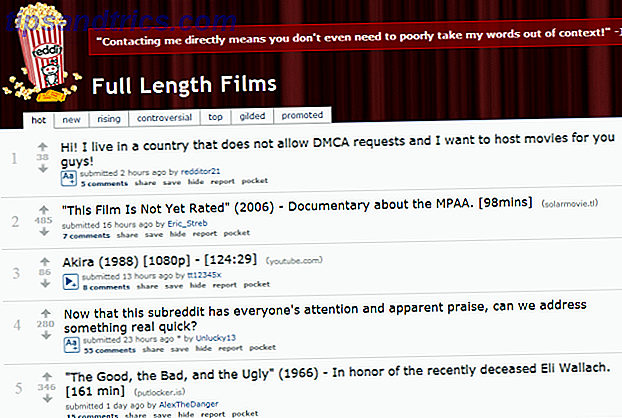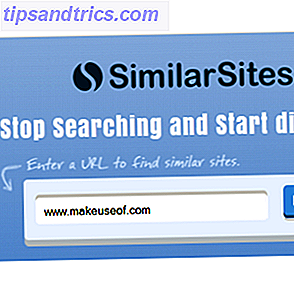Se você instalou o OS X Yosemite Como instalar o macOS & Save O Instalador Como instalar o macOS & Save The Installer É muito fácil salvar o instalador do macOS para evitar vários downloads, e vale a pena fazê-lo, mesmo se você tiver apenas um Mac. Leia mais, você pode estar aproveitando todos os novos recursos O que há de novo no OS X 10.10 "Yosemite"? O que há de novo no OS X 10.10 "Yosemite"? O OS X está evoluindo em termos de aparência e recursos, e assim como a atualização do Mavericks do ano passado, o Yosemite será outro download gratuito. Consulte Mais informação . Então, novamente, você pode não ser.
Mais do que alguns usuários de Mac estão insatisfeitos com as mudanças no Yosemite - como o Bing aparecendo por padrão, e a transparência abrandando o sistema. Aqui estão algumas coisas que podem estar incomodando você e como corrigi-las.
Use o Google por padrão no Spotlight
Lembra quando o Google e a Apple se deram bem e a Microsoft era o inimigo? Esses dias já se foram há muito, com a luta da Apple e do Google pelo domínio móvel para estragar o que já foi uma aliança. A Apple foi tão longe a ponto de recorrer à antiga rival Microsoft para fornecer o backend de busca para a Siri na forma do Bing.
Não surpreende, portanto, que o Bing também potencialize as buscas na web no novo e aprimorado Spotlight da Yosemite. Mas isso não significa que os usuários de Mac estão felizes com isso.
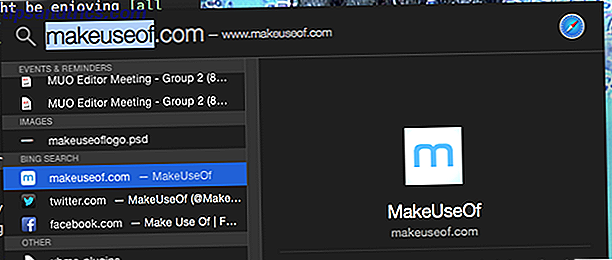
Procure por qualquer coisa no Spotlight e você provavelmente verá esses resultados do Bing. Se você preferir o Google, não há opção para alternar - mas há uma solução alternativa. Primeiro, vá para a página do Spotlight nas suas Preferências do Sistema e desative “Bing Web Searches”.

Agora você desativou o Bing. Para habilitar o Google, instale o Flashlight, que permite adicionar super poderes ao Spotlight Adicionar superpotências para destacar com este sistema de plugins não oficiais Adicionar superpotências para destacar com este sistema de plugins não oficial Traga o Google, o clima e praticamente qualquer outra coisa para Spotlight. Consulte Mais informação . Um dos muitos plug-ins oferece acesso rápido ao Google.

Não é um substituto de um para um: você precisará especificar que deseja pesquisar no Google. Os resultados oficiais do Bing aparecem entre os resultados da pesquisa; Esses resultados do Google são exibidos na área de visualização. Mas se você quiser o Google no Spotlight, esta é sua única opção. .
O Google continua sendo o mecanismo de busca padrão no navegador da Apple, o Safari, mas se você não estiver obtendo resultados do Google, verifique as configurações do Safari.

Você pode escolher entre quatro mecanismos de pesquisa daqui.
Encurte o excedente do Spotlight
Falando de Spotlight: muitos usuários de Mac estão incomodados com o grande volume de resultados fornecidos pela Yosemite. Felizmente, Yosemite lhe dá muito controle.

Vá para Preferências do Sistema e, em seguida, Spotlight. Você pode desmarcar qualquer coisa para parar de ver esses resultados, e você pode clicar e arrastar itens para alterar a ordem em que aparecem. Não é perfeito - o sistema poderia ser muito melhor em descobrir o que você quer - mas pelo menos isso dá você a capacidade de remover resultados que não são úteis para você.
Demasiada transparência está a abrandar o seu Mac

O Yosemite usa esse efeito de translucidez das versões recentes do iOS e aparece em todos os lugares. Algumas pessoas gostam disso; outros não gostam de usar recursos do sistema para pouco benefício real (fora da estética).
Se você está no segundo acampamento, saiba que pode desativar essa transparência. Basta ir para Preferências do Sistema e Acessibilidade .

Você verá uma configuração "Reduzir transparência": clique nela e tudo ficará mais sólido.

Esse desempenho aprimorado no meu MacBook Pro de 2011; seus resultados podem variar, mas dê uma chance.
Centro de Notificação Lento
Sou um grande fã dos novos widgets de notificação do Yosemite. Esses widgets do centro de notificações tornam o painel irrelevante Esses widgets do centro de notificações tornam o painel irrelevante O painel está morrendo. A maioria dos usuários o ignora, e muitos desenvolvedores não estão construindo coisas para isso. Substitua todos os widgets do Dashboard do seu Mac usando a nova visão Hoje no Yosemite. Leia mais, mas nem todo mundo é. Parte do motivo: o centro de notificações é mais lento com os widgets ativados, o que é um empecilho quando você deseja apenas percorrer as notificações. Se isso estiver incomodando você, remova todos os widgets.

Abra o centro de notificações e clique no botão "Editar" na parte inferior. Agora você pode remover widgets clicando nos círculos vermelhos ao lado deles. Remova todos eles e as coisas devem abrir mais rápido.
Alternativamente, a correção de transparência acima também ajuda o centro de notificação a funcionar melhor, então dê uma chance primeiro se você gostar dos widgets.
URLs ausentes do Safari
Se você usa o Safari como seu navegador, provavelmente já percebeu que a barra de endereço não mostra mais o URL completo; em vez disso, mostra apenas o site em que você está.

Ainda é possível ver e copiar o URL completo clicando nele. Isso é principalmente uma alteração estética. E algumas pessoas gostam disso, mas se você preferir ver o URL completo o tempo todo, vá para Preferências do Safari. Você encontrará a alternância apropriada na guia Avançado, basta selecionar Mostrar endereços de sites completos .

Assim, você verá mais uma vez o URL completo.

Barra de Favoritos Ausentes do Safari
A Apple fez muito para "reduzir a desordem" no Safari, e outra vítima disso foi a Barra de Favoritos. Se você perder sempre ver seus marcadores favoritos, saiba que a barra antiga pode ser alternada no menu "Visualizar" ou pressionando Shift + Comando + B.

O que mais o irrita em Yosemite?
Não é de todo ruim - há mais do que alguns ótimos recursos novos no Yosemite 10 Recursos úteis do OS X Yosemite que você pode ter perdido 10 Recursos úteis do OS X Yosemite que você pode perder Desde que o OS X Yosemite foi lançado, todos procuravam ver se eles puderem encontrar os recursos não tão amplamente divulgados por Timmy em seu palco. Consulte Mais informação . Mas a Apple pode estar superando com algumas mudanças recentes.
O que você acha? Mudanças como essas são menores, ou elas estão ignorando o que seus usuários querem? Sinta-se à vontade para discutir isso e apontar quaisquer outros aborrecimentos nos comentários abaixo.